
Как легко изменить местоположение на iPhone 13/12/11/X/8?

Хотите смотреть видео Netflix из библиотек, недоступных в вашей стране или регионе? Хотите скрыть свое реальное местоположение от хакеров и шпионских программ? Или хотите получить потрясающий реквизит и удовольствие от VR-игр, недоступных в вашем регионе или стране? Семь простых способов из этого руководства покажут вам, как легко изменить местоположение на iPhone.
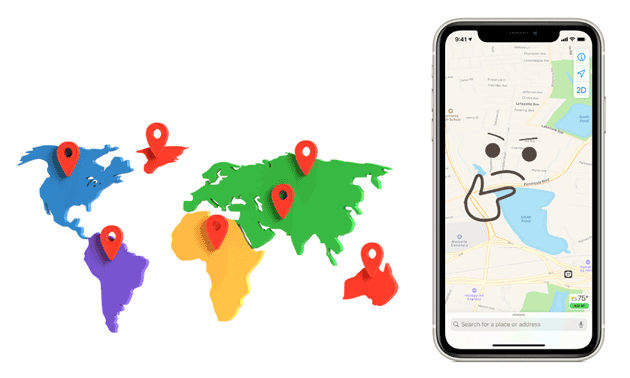
Часть 1. Что нужно знать перед сменой местоположения на iPhone
Часть 2. Как навсегда изменить местоположение iPhone из настроек
Часть 3. Как временно изменить местоположение на iPhone с помощью устройства смены местоположения iPhone
Часть 4. Как изменить свое местоположение на iPhone с помощью Mac или ПК
Часть 5. Как изменить текущее местоположение на iPhone через любой браузер
Часть 6. Как установить другое местоположение на iPhone через VPN
Часть 7. Как изменить местоположение на iPhone с помощью 3uTools
Часть 8. Как изменить местоположение на iPhone, отредактировав файл PLIST
Бонус: часто задаваемые вопросы о местоположении iPhone.
Думаю, у вас могут быть разные причины изменить местоположение на вашем iPhone, и вы задаетесь вопросом, возможно ли изменение местоположения на вашем iPhone. В этой части мы ответим вам на эти вопросы.
1. Зачем нужно менять текущее местоположение на iPhone?
Ниже приведены возможные причины смены местоположения на iPhone.
2. Можете ли вы изменить свое местоположение на своем iPhone?
Ответ: да. Вы можете использовать надежный VPN или инструмент смены местоположения, чтобы изменить свое местоположение на своем iPhone или изменить страну или регион Apple ID. После этого вы сможете пользоваться услугами в других регионах или загружать приложения, недоступные в вашей стране, из App Store.
Читайте также: Хотите выбрать лучшее приложение для спуфинга, чтобы изменить свое местоположение в Pokemon Go ? Если да, то вы можете взглянуть на эту статью.
Самый простой способ изменить местоположение на iPhone — через «Настройки». Следующие советы покажут вам, как это сделать.
1. Разблокируйте свой iPhone и откройте «Настройки» .
2. Нажмите свое имя > коснитесь «Медиа и покупки» > «Просмотреть учетную запись» . Если появится запрос, войдите в систему, используя свой пароль Apple ID.
3. Нажмите «Страна/регион» > «Изменить страну или регион» > выберите новую страну или регион > просмотрите и согласитесь с Условиями использования .
4. Нажмите «Согласен» в правом верхнем углу для подтверждения. После этого выберите способ оплаты, введите новую платежную информацию и платежный адрес и нажмите «Далее» . Все готово!

Вам может быть интересно: Хотите узнать о Appvalley Pokemon Go ? Тогда вы можете открыть эту статью. Он расскажет вам все, что вы хотите.
Если вам нужно только временно изменить местоположение в приложениях, основанных на определении местоположения, играх AR или приложениях для знакомств, iPhone Location Changer — лучший способ. Это позволяет вам изменить местоположение iPhone по GPS в любой точке мира с настраиваемой скоростью и маршрутом. Кроме того, он также сохраняет файл GPX с одним или несколькими путями для быстрого переключения в следующий раз.
Основные моменты iPhone Location Changer:
* Измените местоположение GPS на iPhone по своему усмотрению по всему миру.
* Спланируйте маршрут движения с настроенной скоростью.
* Используйте джойстик, чтобы свободно имитировать движение GPS.
* Импортируйте и экспортируйте файлы GPX, чтобы сохранять любимые маршруты.
* Поддержка многих приложений, платформ и AR-игр, основанных на местоположении, таких как Snapchat, WhatsApp, Facebook Messenger, Tinder, Pokemon Go и т. д.
* Работайте со всеми моделями iPhone под управлением iOS 15 или более ранних версий, например iPhone 13 Pro Max/13 Pro/13/13 mini/12 Pro Max/12 Pro/12/12 mini/SE/11 Pro Max/11 Pro/11. /XS Max/XS/XR/X/8/8 Plus/7 Plus/7/6S Plus/6S/6 Plus/6/5S/5C/5/4S/4 и т. д.
Как временно изменить свое местоположение на iPhone?
1. Подключите iPhone к компьютеру.
Запустите приложение после его установки на свой компьютер и нажмите « Начать» . Затем подключите iPhone к компьютеру с помощью USB-кабеля и доверьтесь компьютеру на своем iPhone, если это будет предложено.

2. Выберите пункт назначения на карте.
После успешной загрузки карты выберите режим телепортации в правом верхнем углу и прокрутите мышь, чтобы увеличить или уменьшить масштаб карты и выбрать пункт назначения. Кроме того, вы можете ввести координаты GPS в верхнем левом углу для поиска пункта назначения.
3. Измените местоположение на iPhone в один клик.
При выборе пункта назначения на карте на боковой панели отображаются сведения о пункте назначения. Нажмите «Переместить» во всплывающем окне, чтобы изменить местоположение iPhone прямо сейчас.

Дальнейшее чтение:
Как изменить домашний адрес на iPhone? 5 способов, которые вам понадобятся
Вы также можете изменить местоположение своего iPhone на компьютере.
Давайте проверим, как изменить местоположение на iPhone с помощью ноутбука.
1. Запустите приложение «Музыка» на своем Mac с macOS Catalina или более поздней версии или откройте iTunes на ПК Windows или Mac с macOS Mojave или более ранней версии.
2. В строке меню вверху нажмите «Учетная запись» > «Просмотреть мою учетную запись» и войдите в систему, используя свои учетные данные Apple ID.
3. Выберите «Изменить страну или регион» на странице «Информация об учетной записи» и выберите новую страну или регион.
4. Прочтите Условия использования и нажмите «Согласен» . Затем еще раз нажмите «Согласен» для подтверждения.
5. Укажите новую платежную информацию и платежный адрес и нажмите «Продолжить» .
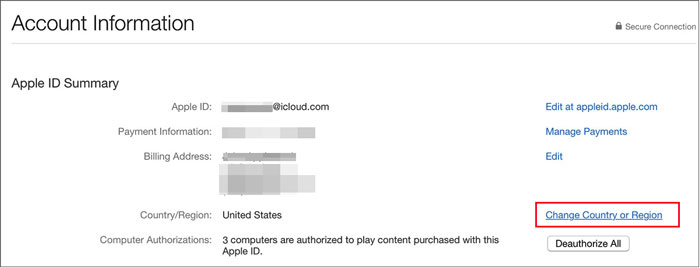
Возможно, вам захочется:
Как легко восстановить удаленные текстовые сообщения на iPad ? Вы можете просмотреть это полное руководство напрямую.
Это полное руководство с 10 вариантами видеоредакторов GoPro . Может быть, вы хотите это проверить?
Другой способ изменить местоположение на iPhone — отредактировать его в браузере. Вы можете обратиться к этим инструкциям, чтобы сделать это.
Как изменить свое местоположение на iPhone онлайн?
1. Откройте любой браузер на своем iPhone и посетите appleid.apple.com.
2. После ввода Apple ID и пароля подтвердите свою личность при необходимости.
3. Прокрутите вниз до раздела «Учетная запись» , нажмите «Изменить» и выберите новую страну или регион в меню «Страна/регион» .
4. Следуйте инструкциям на экране, чтобы выбрать действительный способ оплаты для нового адреса.
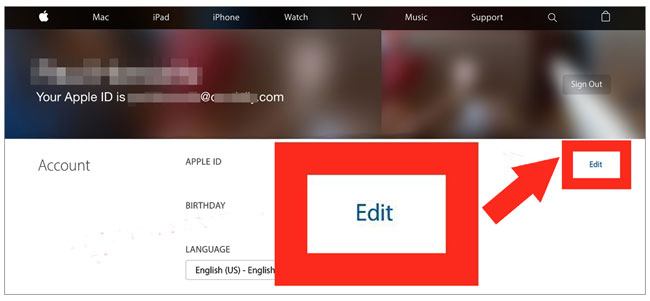
Использование надежного VPN позволит легко изменить местоположение на вашем iPhone без джейлбрейка. Среди множества известных VPN в качестве примера мы возьмем ExpressVPN.
Как изменить местоположение на iPhone с помощью VPN?
1. Установите и откройте ExpressVPN из App Store.
2. Нажмите «Войти» и введите данные своей учетной записи. Если у вас нет учетной записи, нажмите «Новый пользователь», чтобы создать ее.
3. Если вас спросят, следует ли сохранить пароль в связке ключей iCloud, примите решение и нажмите «Согласиться и продолжить» . Позже разрешите приложению добавить конфигурацию VPN.
4. После настройки нажмите «Умное местоположение» , и приложение найдет для вас оптимальное местоположение. Выберите один или другой из рекомендованных мест.
5. Если вы хотите выбрать новое местоположение, нажмите «Все» > выберите нужный регион, и оно автоматически подключится к местоположению в этом регионе.

Бонус: вы можете восстановить данные на iPhone, которые не можете включить, следуя этому руководству. Хотите попробовать?
3uTools — это бесплатный и простой способ изменить местоположение на iPhone или iPad с iOS или iPadOS 15 или более ранней версии. Если вас интересует этот способ, повторите следующие шаги, чтобы свободно изменить свое местоположение.
Как изменить местоположение на iPhone 12/11?
1. Загрузите 3uTools на свой компьютер под управлением Windows 11 или других версий.
2. Выберите «Панель инструментов» вверху > VirtualLocation > выберите местоположение на карте или выполните поиск местоположения.
3. Выберите параметр «Изменить виртуальное местоположение» и нажмите «ОК» для подтверждения.
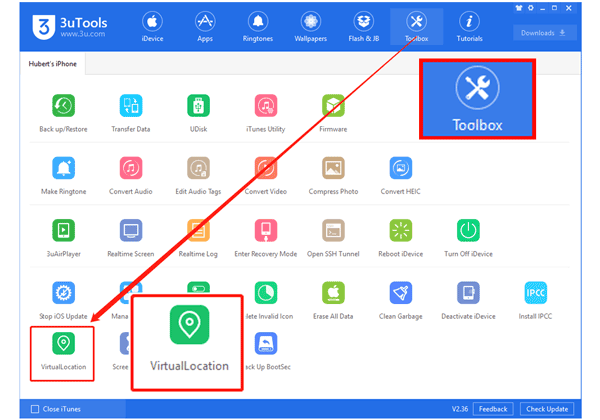
Примечание. Если вы хотите восстановить реальное местоположение GPS, перезагрузите iPhone.
Этот способ требует наличия компьютерной программы и основы кодирования и может оказаться сложным для новичка в работе с компьютером. Однако он работает только для iPhone iOS 10 или более ранних версий и может изменить или уничтожить некоторые файлы. Если вы хотите оспорить это, выполните следующие действия.
1. Загрузите и установите 3uTools на свой компьютер.
2. Подключите iPhone к компьютеру с помощью USB-кабеля и нажмите iDevice на компьютере.
3. Выберите «Резервное копирование/восстановление» > «Резервное копирование iDevice» . После этого вернитесь в раздел «Резервное копирование/восстановление» и нажмите «Управление резервным копированием» .
4. Выберите последний файл резервной копии и нажмите «Просмотреть сейчас» > «Приложения». После этого найдите AppDomain-com.apple.Maps и нажмите «Библиотека» > «Настройки» .
5. Откройте файл с именем com.apple.Maps.plist и прокрутите вниз вправо.
6. Скопируйте и вставьте следующие коды над двумя последними строками /dict и /plist и нажмите «Сохранить» .
7. Нажмите «Резервное копирование/восстановление» > «Восстановить» > «Восстановить данные» > выберите только что измененные данные > нажмите «Восстановить сейчас» .
8. После завершения запустите приложение «Карты» на своем iPhone и введите любое местоположение, в которое вы хотите перейти. Наконец, нажмите «Местоположение моделирования» .

1. Как отключить определение местоположения на iPhone?
2. Как поделиться своим местоположением на iPhone?
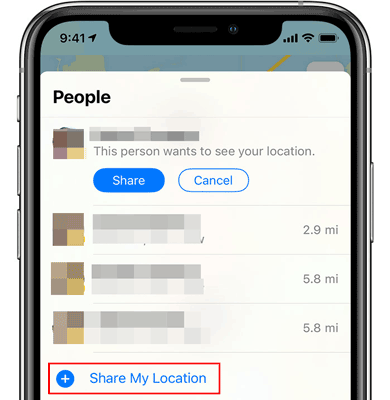
3. Как просмотреть историю местоположений на iPhone?

4. Как удалить все важные места на iPhone?
Вот и все о том, как изменить местоположение на iPhone. Я рекомендую вам попробовать iPhone Location Changer , поскольку он лишь временно меняет местоположение в приложениях, основанных на местоположении, и он безопасен и прост в использовании. Более того, он может измениться на любую точку мира по вашему желанию без блокировки вашей учетной записи. Не попробуешь?
Похожие статьи:
Как помешать кому-то шпионить за моим мобильным телефоном? [С профилактическими мерами]
Как изменить свое местоположение на карте Snapchat на iPhone и Android ? (Полное руководство)
6 возможных способов подделать местоположение GPS на iPhone
Легкая подмена Pokemon Go на устройствах iOS : 7 лучших способов
Как подделать GPS на Android без фиктивного местоположения? (Полное руководство)